系统损坏怎么重装系统(系统损坏重装系统步骤)
发布时间:2024-01-11 14:32:43
系统损坏怎么重装系统?
系统损坏的原因有很多,大家知道有什么吗?比如突然的断电、系统崩溃或非正常关机,又或者是安装或卸载软件过程中发生冲突,操作系统时的错误操作,例如删除关键系统文件、错误配置系统设置等等状况都会导致电脑系统的损坏。如果很不巧碰到了系统损坏而无法进入系统,那该怎么办呢?其实最简单的办法就是重装系统了。接下来,小编跟大家详细分享下系统损坏重装系统步骤吧!
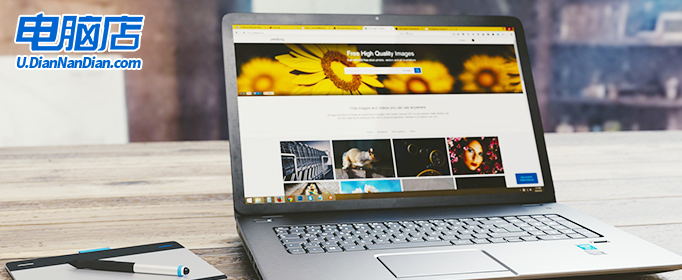
一、重装系统的工具
1、电脑型号:笔记本以及台式电脑所有型号均适用
2、系统版本:win10专业版
3、装机工具:电脑店u盘启动盘制作工具(点击红字下载)
二、重装系统的准备工作
1、合适的U盘:使用一个具有足够容量的U盘,通常至少需要8 GB 或更大容量,以容纳操作系统安装文件。另外,确保U盘是空的,或者你已备份了其中的数据。
2、U盘格式化: 在制作U盘启动盘之前,确保对U盘进行格式化。这将清除U盘上的所有数据,所以确保提前备份重要文件。
3、下载官方ISO文件: 从官方来源下载操作系统的ISO文件。不要使用来历不明的或修改过的文件,以免引入潜在的风险。
如何下载呢?这里小编给大家提供一个简单的方法:搜索【msdn】并进入其网站,在栏目中展开【操作系统】,选择需要下载的系统版本,点击【详细信息】,复制其下载链接,打开下载软件即可自动下载。
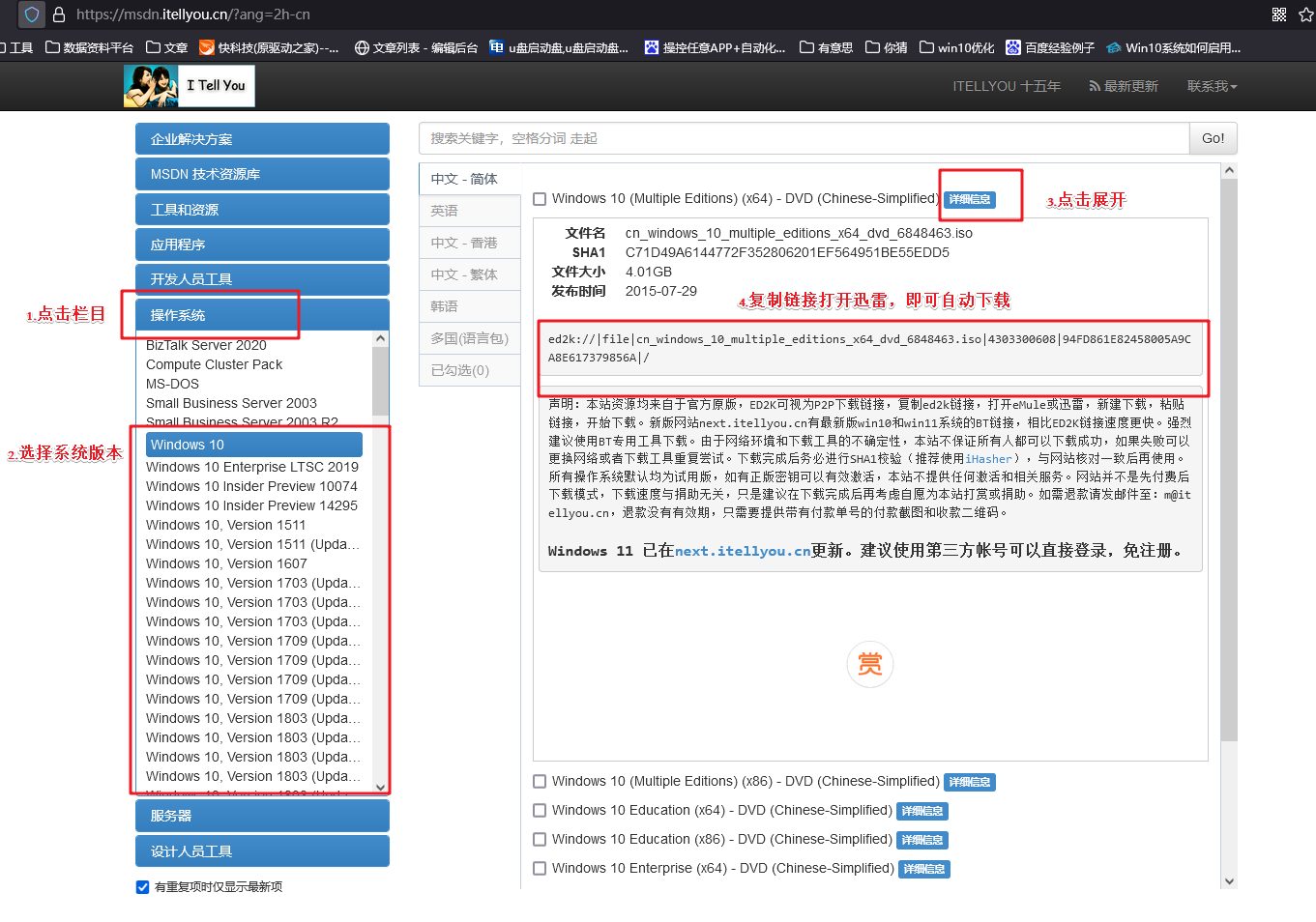
三、重装系统的操作教程
1、制作u盘启动盘
a.进入电脑店的官网,点击【下载中心】-【立即下载】,下载电脑店制作工具,下载前切记关闭防火墙和杀毒软件!
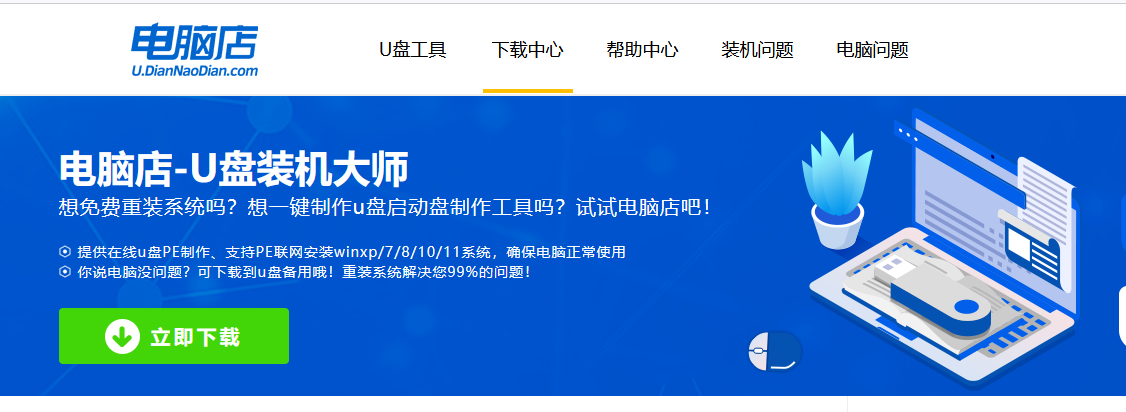
b.下载后安装制作工具,如下图所示,打开以下的程序。
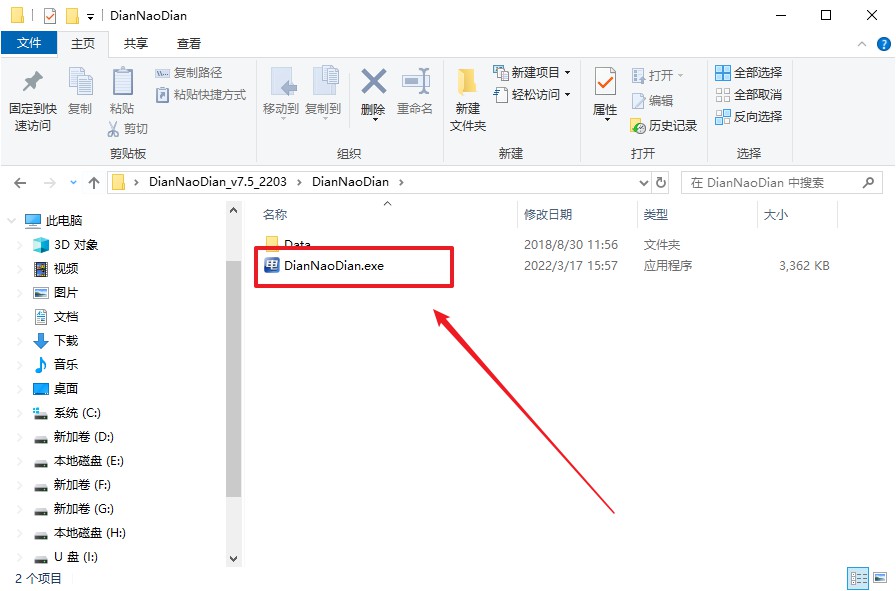
c.将u盘插入电脑当中,软件会自动识别到u盘的信息。默认其他设置,直接点击【全新制作】。
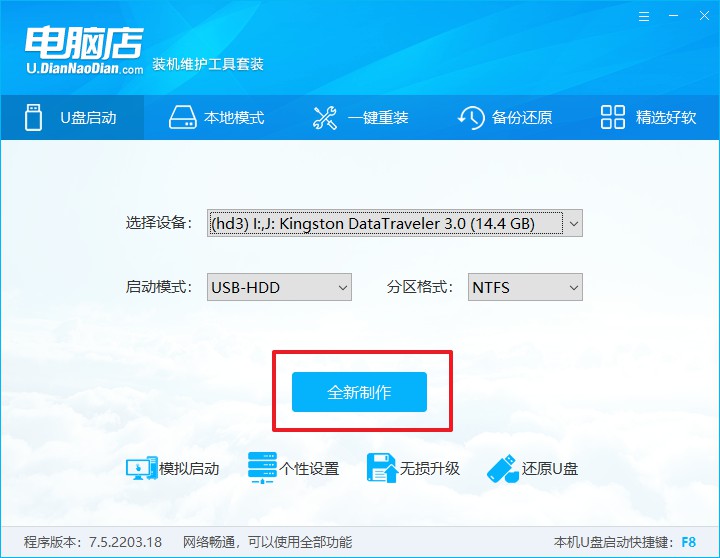
d.当提示格式化的时候,点击【确定】,等待制作即可。
2、设置u盘启动
a.在电脑店官网首页可查询u盘启动快捷键,接下来的操作中会用到。
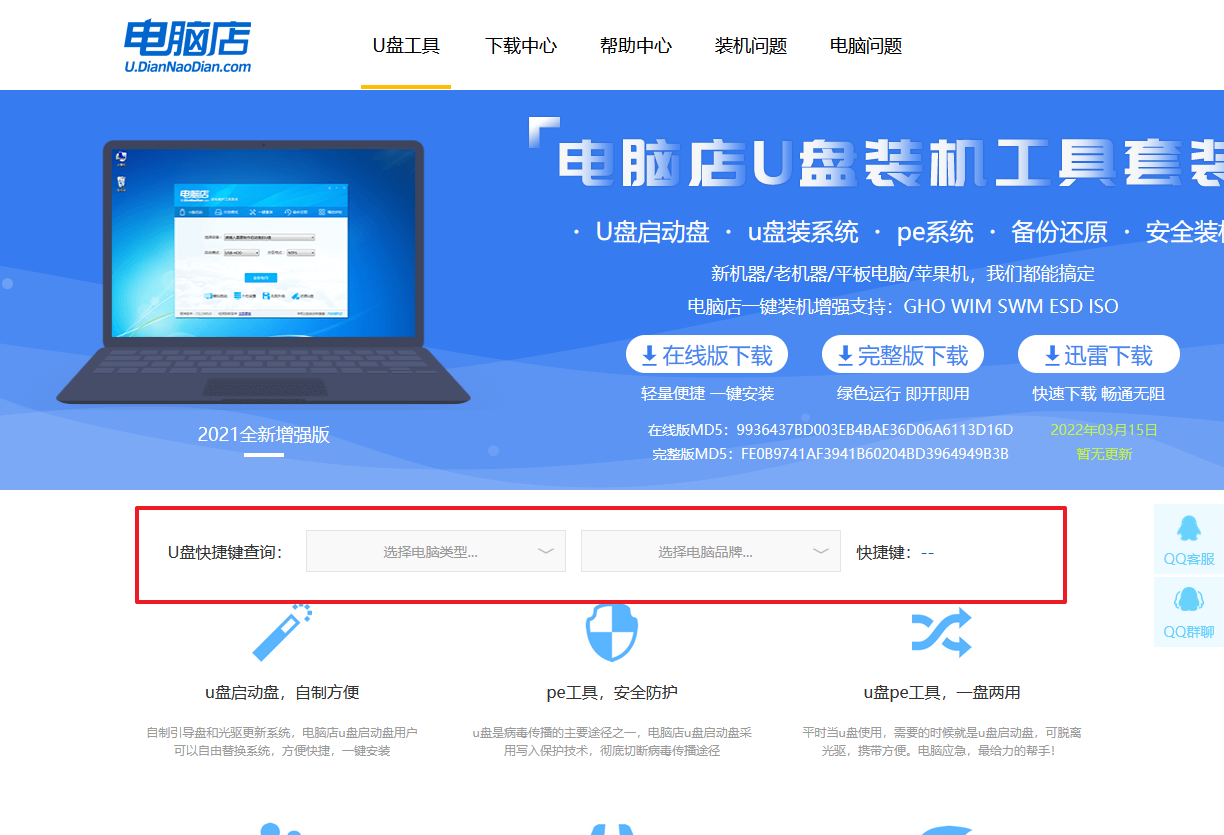
b.重启电脑,不间断按u盘启动快捷键,即可弹出启动设备菜单窗口。
c.按键盘加减号,将u盘移动到第一位,按下F10保存并退出。
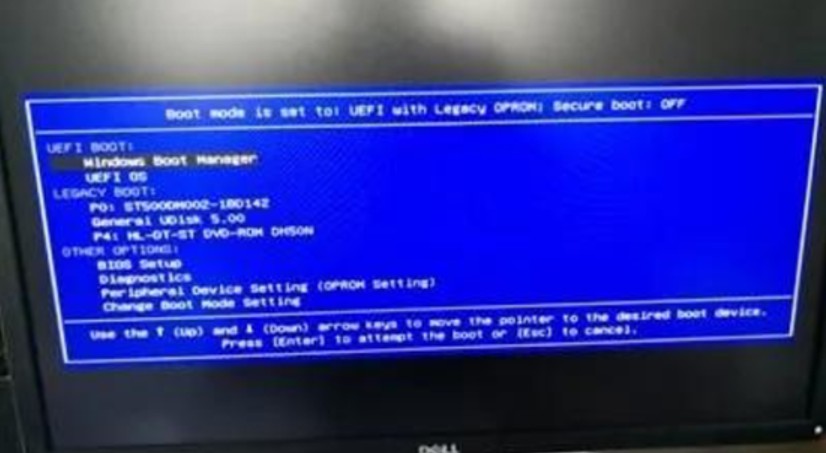
d.电脑重启后,就会进入电脑店的PE系统,在此之前我们需要选择第一项即可进入。
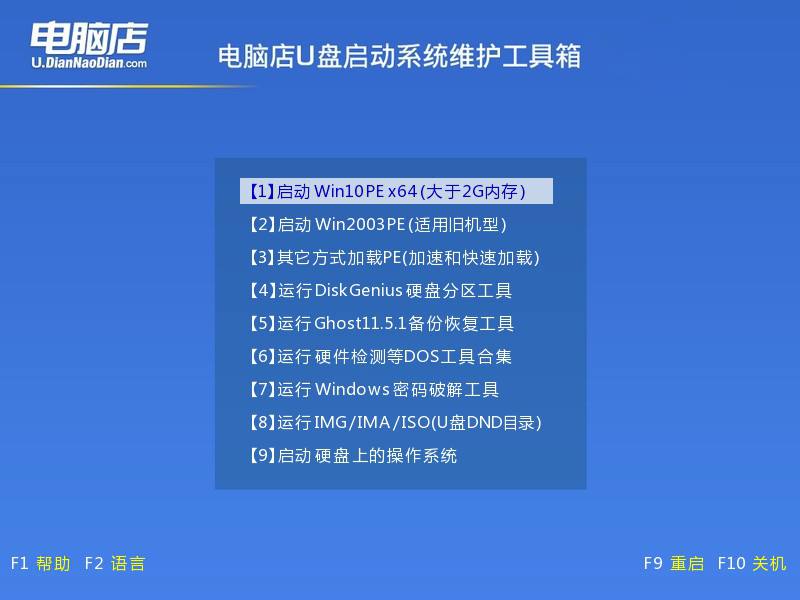
3、u盘装系统
a.进入电脑店winpe,在桌面打开装机软件,如下图所示:
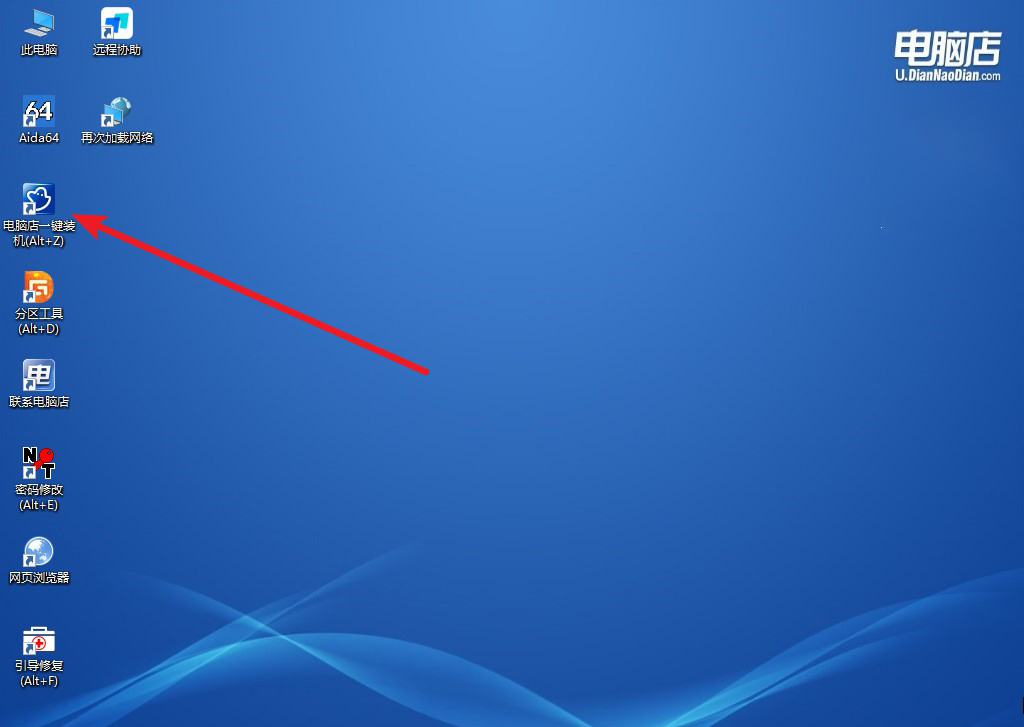
b.打开装机软件后,会识别u盘中的系统镜像文件,一般我们选择C盘(系统盘),选择完成之后点击【执行】。
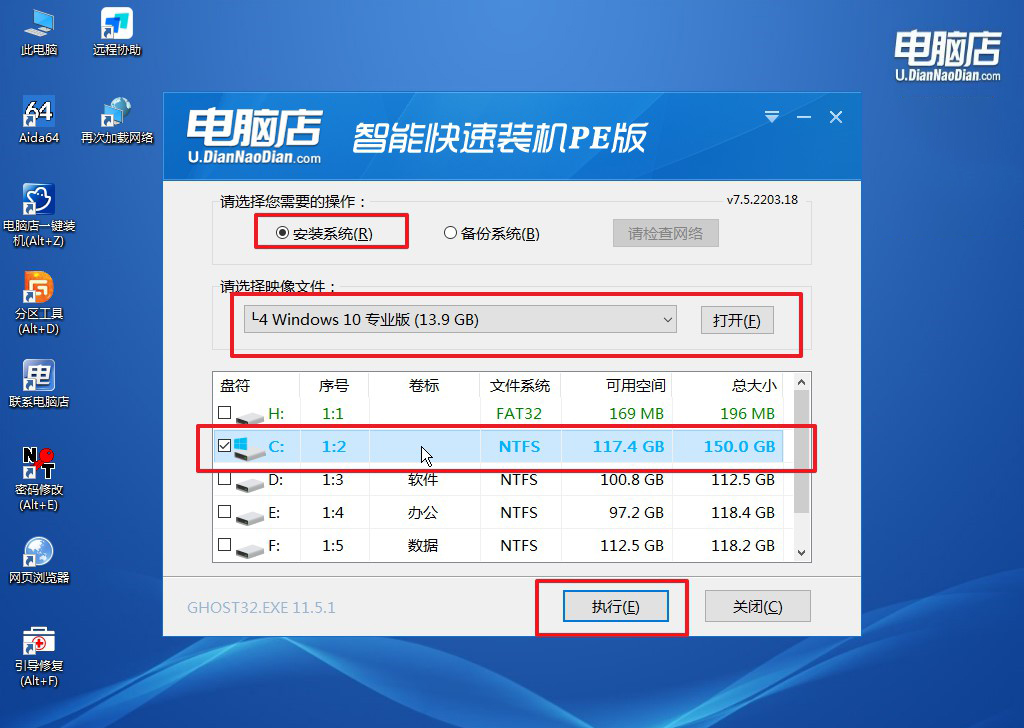
c.之后,在一键还原窗口中默认已勾选的选项,点击【是】,接下来等待系统的安装。

d.接下来等待安装,完成后重启电脑,拔出u盘启动盘即可进入系统。
四、重装后可能遇到的问题
电脑重装系统win10键盘鼠标不能用解决方法
首先,确保键盘和鼠标已正确连接到计算机。检查它们的物理连接,确保插头插在正确的端口上。有时候,不正确的连接可能导致设备无法正常工作。
其次,尝试使用不同的USB端口连接键盘和鼠标,以确保问题不是由于某个特定的USB端口故障引起的。换一个端口并重新插拔设备,看看是否有改善。
如果问题仍然存在,可以尝试在安全模式下启动计算机。在安全模式下,系统将加载最少的驱动程序和服务,这有助于确定是不是某个第三方驱动程序引起的问题。在安全模式下,检查键盘和鼠标是否能够正常工作。
另外,检查设备管理器中是否有任何与键盘和鼠标相关的驱动程序问题。右键点击“此电脑”或“计算机”,选择“管理”,然后打开“设备管理器”检查是否有任何黄色感叹号或红叉标记。如果有,可能需要更新或重新安装相应的驱动程序。
最后,如果以上方法都无法解决问题,考虑使用系统恢复点将系统还原到之前正常工作的状态。这将撤销最近的系统更改,包括驱动程序和系统更新,有可能解决问题。
如果上述方法都无效,可能需要考虑联系计算机制造商的技术支持或寻求专业帮助,以进一步诊断和解决问题。
系统损坏重装系统步骤的教程就跟大家分享到这里了。实际上,除了重装系统,系统损坏的解决方法通常包括修复损坏的文件、修复文件系统、清除恶意软件、检查硬件问题等。在许多情况下,系统备份是防范系统损坏的重要手段,可以在出现问题时还原系统到之前的稳定状态。
